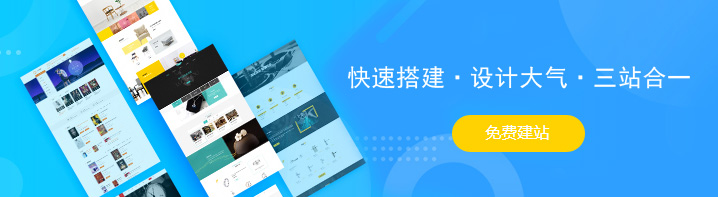windows7重启连接网络?(windows7重启连接网络怎么办)
在使用Windows 7操作系统时,有时会遇到网络连接问题,导致无法正常上网或连接其他网络设备,重启网络连接成为一种常见的解决方法,本文将详细介绍如何在Windows 7上重启网络连接,并探讨其相关原理和应用场景。

创新互联公司成立于2013年,是专业互联网技术服务公司,拥有项目做网站、网站建设网站策划,项目实施与项目整合能力。我们以让每一个梦想脱颖而出为使命,1280元晋州做网站,已为上家服务,为晋州各地企业和个人服务,联系电话:18980820575
一、Windows 7重启网络连接的方法
1. 通过系统托盘重启网络连接
点击系统托盘上的网络图标,选择“打开网络和共享中心”,在弹出的窗口中,点击左侧的“更改适配器设置”,右键点击当前使用的网络连接,选择“禁用”,等待几秒后再次右键点击该连接,选择“启用”,这样就完成了重启网络连接的过程。
2. 通过命令行重启网络连接
另一种方法是通过命令行来重启网络连接,按下Win+R组合键打开运行对话框,输入cmd并回车打开命令提示符窗口,输入以下命令:netsh interface set interface name="网络连接名称" admin=disable,将“网络连接名称”替换为实际的连接名称,执行该命令后,网络连接会被禁用,再次输入命令:netsh interface set interface name="网络连接名称" admin=enable,启用网络连接,这样就完成了通过命令行重启网络连接的过程。
二、Windows 7重启网络连接的原理
重启网络连接的原理是通过禁用和启用网络连接,重新建立与网络设备的连接状态,这样做可以清除可能存在的网络故障,并解决因网络连接问题导致的各种错误,重启网络连接也可以刷新网络配置,使操作系统重新获取网络设备的IP地址和其他相关设置。
三、Windows 7重启网络连接的应用场景
在遇到网络连接问题时,可以尝试使用重启网络连接的方法来解决,当无法连接到互联网或局域网时,或者网络连接出现不稳定、断线等情况时,可以尝试重启网络连接来解决问题,在安装或更新网络驱动程序后,也可能需要重启网络连接以确保驱动程序的正常工作,重启网络连接是一种常见的解决网络问题的有效方法。
总结:本文介绍了在Windows 7上重启网络连接的两种方法,包括通过系统托盘和命令行进行操作,探讨了重启网络连接的原理和应用场景,在遇到网络连接问题时,可以尝试使用本文介绍的方法来解决。
新闻标题:windows7重启连接网络?(windows7重启连接网络怎么办)
当前链接:http://www.csdahua.cn/qtweb/news40/270590.html
网站建设、网络推广公司-快上网,是专注品牌与效果的网站制作,网络营销seo公司;服务项目有等
声明:本网站发布的内容(图片、视频和文字)以用户投稿、用户转载内容为主,如果涉及侵权请尽快告知,我们将会在第一时间删除。文章观点不代表本网站立场,如需处理请联系客服。电话:028-86922220;邮箱:631063699@qq.com。内容未经允许不得转载,或转载时需注明来源: 快上网
- Linux系统安全:让系统更安全、运行更稳定(linux系统安全优化)
- 统一建模语言UML概念和功能简介
- 按键精灵脚本怎么录制和循环?windows循环执行脚本
- 年末将至,值得你关注的16个Java开源项目!
- 解决Linux无法创建文件的办法(linux无法创建文件)
- 如何编写html5
- 怎么进行网站建设和网页设计
- 软件开发测试7个无用的测试指标
- cdn服务器都有哪些?(韩国vps服务器租用有哪些优缺点)
- 为什么wps边框里没有阴影
- 解决数据库无法识别target的问题(数据库无法识别target)
- OracleKeep分析保持稳健的运行
- 自建服务器需要备案吗
- ssl证书安装失败的原因有哪些呢
- 2017年我国互联网网络安全态势如何?